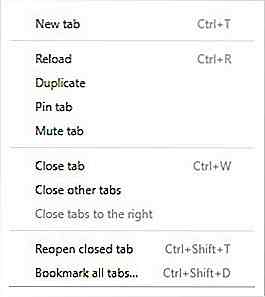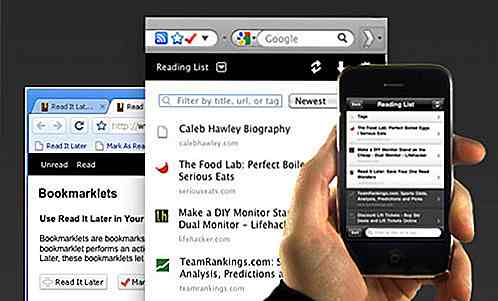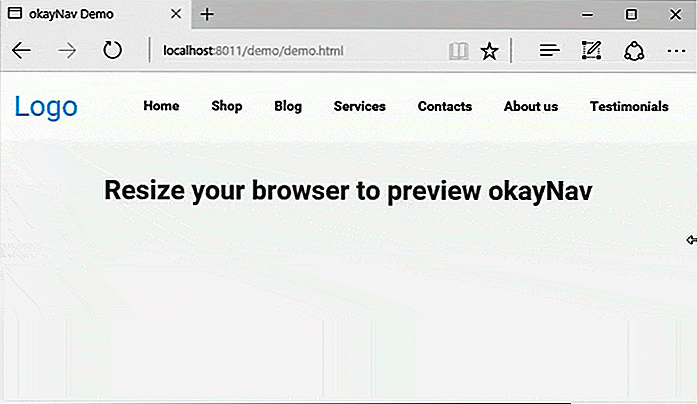it.hideout-lastation.com
it.hideout-lastation.com
Come risolvere le notifiche ritardate Android
Recentemente, le notifiche sul mio telefono Android sono state ritardate di 15 minuti e talvolta non mi hanno nemmeno raggiunto fino a quando non apro l'app. E 'stato abbastanza frustrante e ho perso molti messaggi urgenti. Tuttavia, risulta che per la maggior parte è stata colpa mia . Mentre stavo cercando di ottimizzare il mio telefono per ottenere prestazioni migliori, ho commesso alcuni errori nel processo.
Se anche tu stai affrontando un ritardo telefono Android causando notifiche ritardate, allora ci sono un sacco di motivi per cui potrebbe accadere. In questo post, elencherò tutte le soluzioni per le notifiche ritardate su Android .
Smetti di usare le app per ottimizzare le batterie e il telefono
La maggior parte delle app di ottimizzazione del telefono e della batteria chiude tutti i processi in background per liberare la RAM e ridurre il carico del telefono. Ciò potrebbe aumentare la velocità del telefono, ma causerà ritardi o mancata notifica dalle tue app .
Molti di questi processi in background sincronizzano i dati e inviano notifiche . Una volta disabilitati, non saresti in grado di ricevere alcun aggiornamento dalle app installate a meno che non le apri o abbiano una funzionalità da attivare automaticamente.
Non uccidere i processi in background da soli
Seguendo il punto precedente, a molti utenti piace disabilitare i processi in background dalle impostazioni di Android per ottenere un po 'di miglioramento delle prestazioni . Non farlo, almeno non per le app da cui ti aspetti le notifiche, come Facebook Messenger o WhatsApp.
Dovresti inoltre astenermi da app di uccisione delle attività che promettono di chiudere completamente l'app quando chiudi un'app che le utilizza. Inoltre, eliminano i processi in background chiudendo l'interfaccia dell'app.
Usa la modalità Risparmio energetico saggiamente
Se hai un telefono con Android Lollipop o un sistema operativo più recente, devi conoscere la modalità Risparmio energetico che ti aiuta a ottenere più succo dalla batteria.
Di solito, ti viene chiesto di attivare la modalità di risparmio della batteria quando la batteria scende al di sotto del 15%, il che è ottimo per mantenere in vita il tuo telefono quando ne hai bisogno. Tuttavia, la modalità Risparmio energetico disabilita una funzione importante del telefono, ovvero la sincronizzazione dei dati .
Mentre la modalità Risparmio energetico è abilitata, nessuna app sincronizza i dati in background per mantenerti aggiornato in modo da non ricevere alcuna notifica . Non mantenere la modalità Risparmio energetico sempre attiva, e attivala solo con la batteria scarica quando sei sicuro di non essere in attesa di un messaggio importante.
Mantieni il Wi-Fi sempre attivo
Nel caso in cui si ricevano notifiche solo non appena si sblocca lo schermo, c'è la possibilità che il Wi-Fi venga disattivato quando il telefono va in stop. Va bene per il risparmio della batteria, ma è dannoso per la sincronizzazione dei dati.
Ecco come risolverlo:
- Vai su Impostazioni telefono e tocca Wi-Fi .
- Ora tocca il menu principale nell'angolo in alto a destra e seleziona Avanzato da esso.
- Nella pagina successiva, assicurati che l'opzione " Mantieni il Wi-Fi attivo durante il sonno " sia impostata su Sempre .
- Vai su Impostazioni telefono, tocca Data Usage .
- Seleziona la rispettiva app, assicurati che la funzione " Limita dati di background dell'app " sia disattivata.
- Vai a App dal telefono Impostazioni e apri la rispettiva app.
- Toccare il pulsante "Cancella cache" per svuotare la cache.
- Puoi anche toccare il pulsante "Cancella dati" per cancellare tutti i dati dell'app.
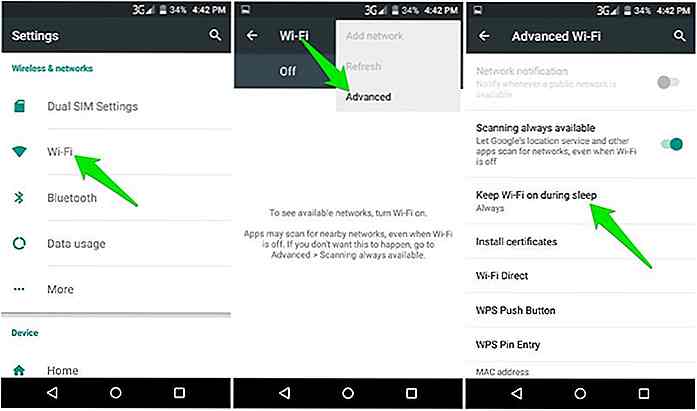
Questo dovrebbe mantenere il Wi-Fi attivo quando lo schermo diventa nero e mostrare le notifiche in tempo.
Risolve le notifiche ritardate per una particolare app
Se le notifiche vengono ritardate per un'app specifica e non per tutte le app, esistono diversi modi per risolverlo. Innanzitutto, assicurati che sia correttamente sincronizzato i dati in background sulla connessione dati mobile:
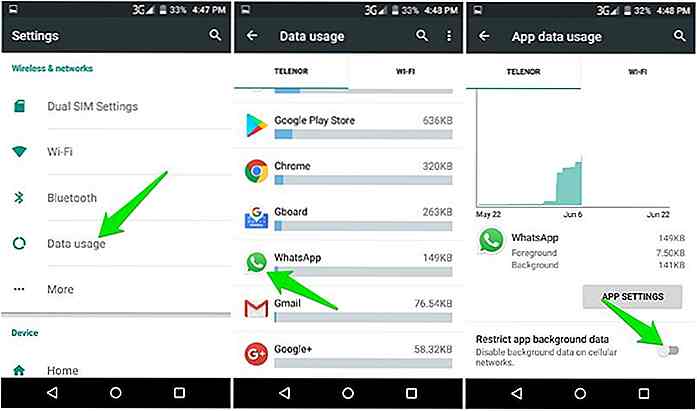
Se questo non è il problema, puoi provare a eliminare la cache dell'app .
Tuttavia, questo eliminerà anche tutte le preferenze dell'app e i dati salvati, a meno che non venga eseguito il backup nel cloud.
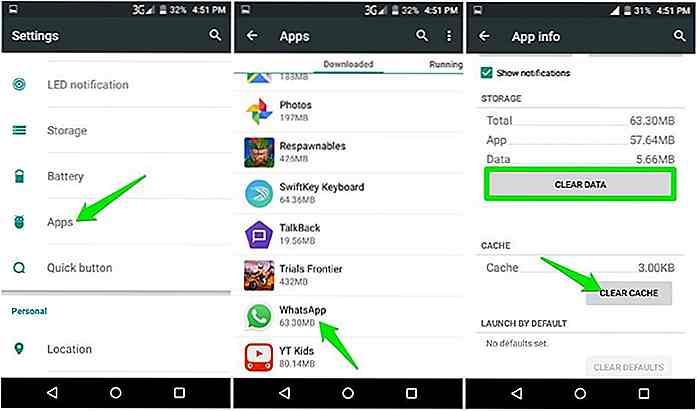 Diminuisci l'intervallo di heartbeat di Android
Diminuisci l'intervallo di heartbeat di Android Quasi tutte le app di messaggistica del telefono utilizzano il servizio Google Cloud Messaging (GCM) per inviare notifiche push . Il tuo telefono mantiene una connessione stabile con questo servizio per assicurarti di ricevere notifiche tempestive.
A tal fine, il telefono invierà un pacchetto di rete denominato " Heartbeat " ogni pochi minuti per assicurarsi di essere connesso e in grado di ricevere notifiche . L'intervallo di pacchetti è di 15 minuti per la connessione Wi-Fi e di 28 minuti per la connessione dati mobile.
Ora c'è un piccolo problema, la maggior parte dei router e dei carrier si disconnettono da una porta inattiva dopo pochi minuti di inattività, di solito 5 minuti. Pertanto, se non riceverai una notifica per 5 minuti, la connessione verrà interrotta. E non riceverai alcuna notifica fino a quando non viene inviato un altro pacchetto (heartbeat) e viene stabilita una connessione.
Per risolvere questo problema, abbiamo semplicemente bisogno di accelerare la frequenza del pacchetto heartbeat . E a questo scopo, è possibile utilizzare l'app gratuita Fix Notifications Fixer . Dopo l'installazione, verranno visualizzate due opzioni, Intervallo heartbeat mobile e Intervallo heartbeat Wi-Fi.
Entrambe queste opzioni saranno impostate su 5 minuti, il che è perfetto poiché la maggior parte delle connessioni di solito scadono dopo 5 minuti o più. Toccare il pulsante Applica per applicare questo intervallo di heartbeat e si dovrebbe iniziare a ricevere le notifiche in tempo.
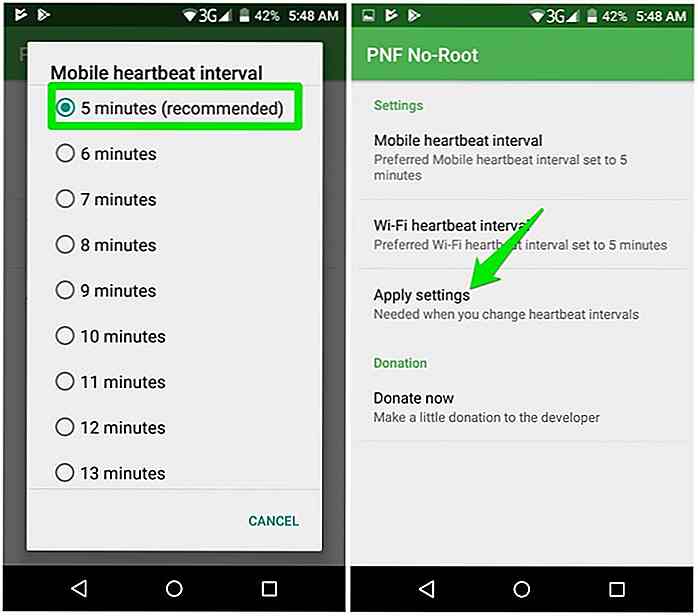 L'aumento dell'intervallo del battito cardiaco influisce sul tempo complessivo della batteria . Tuttavia, l'impatto è minimo e non ho notato differenze evidenti nel tempo di batteria dopo l'installazione di questa app. Nel caso in cui si desideri tornare all'intervallo di heartbeat predefinito, disinstallare l'app o impostare l'intervallo predefinito direttamente dall'app .
L'aumento dell'intervallo del battito cardiaco influisce sul tempo complessivo della batteria . Tuttavia, l'impatto è minimo e non ho notato differenze evidenti nel tempo di batteria dopo l'installazione di questa app. Nel caso in cui si desideri tornare all'intervallo di heartbeat predefinito, disinstallare l'app o impostare l'intervallo predefinito direttamente dall'app .Pensieri finali
Push Notifiche Fixer risolto il mio problema di notifiche ritardate. E credo di essere stato un pazzo ad usare la funzione di risparmio energetico tutto il tempo nella speranza di ottenere più tempo. Le soluzioni di cui sopra dovrebbero essere sufficienti per risolvere il tuo problema di notifiche Android ritardate. Condividi quale di questi metodi ha funzionato per te.
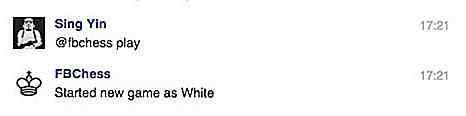
Come giocare a Hidden Chess Game su FB Messenger
Sapevi che puoi giocare a scacchi su Facebook? Bene, su Facebook Messenger per essere precisi. È un comando nascosto che può essere attivato con @fbchess, ma attenzione: è un modo molto noioso per giocare a un gioco di scacchi online (ma chi lo sa? Potresti essere un fan).Per iniziare, apri una conversazione chat con qualsiasi amico, preferibilmente uno che giochi a scacchi, naturalmente. P
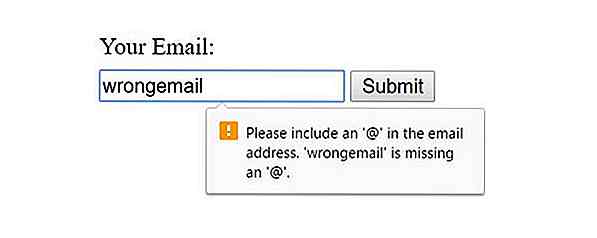
Introduzione alla convalida del vincolo HTML5
I siti Web e le applicazioni interattivi non possono essere immaginati senza moduli che ci consentano di connettersi con i nostri utenti e di ottenere i dati di cui abbiamo bisogno per garantire transazioni senza intoppi con loro. Abbiamo bisogno di input validi per l'utente, tuttavia dobbiamo acquisirlo in un modo che non sia di disturbo per gli utenti